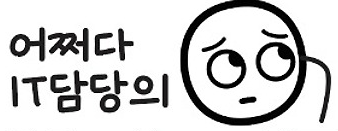1. 머릿말1부 라이선스 검토에 이어 오늘은 PC사양을 결정하는 기준에 대해 이야기해보려고 합니다. 제가 처음 IT 관리자가 되었을 때, 가장 많이 고민했던 것 중 하나가 바로 PC 사양이었어요. 어떤 업무를 하느냐에 따라 하드웨어 구성을 달리해야 하는데, 이 부분을 잘못 판단하면 나중에 큰 후회를 하게 됩니다.(왜 자기껀 사양이 낮냐고 따지거나, 누구를 특혜를 줬다 오해가 생기기도...)회사의 업무용PC는 내가 아닌 타인이 사용하는 장비 이기 떄문에 한 번의 잘못된 선택으로 장기적 다양한 측면에 큰 부담이 될 수 있으니 그 만큼 신중해야 합니다. 2. 하드웨어 선정 기준2.1 업무별 성능 요구사항처음에는 "개발자면 좋은 컴퓨터, 사무직은 싼 거"라는 단순한 기준으로 접근했었어요. 하지만 실제로 운영해보..

1. 머릿말처음 IT 관리자로 일을 시작했을 때, 가장 먼저 마주친 문제 중 하나가 업무용 PC 구입이었습니다. 특히 윈도우 라이선스를 어떻게 선택할지에 대해 많은 고민을 했죠. **COEM(기본설치형)**으로 갈지, 아니면 미설치형으로 구매한 뒤 별도로 라이선스를 구입해야 할지 쉽게 결정할 수 없었습니다.그뿐만 아니라, 윈도우 버전 선택도 큰 고민거리였습니다. 업무 환경에 적합한 윈도우 버전을 골라야 했는데, 그 기준이나 정보가 부족했던 탓에 판단이 쉽지 않았습니다. 업무에 필요한 소프트웨어의 호환성, 보안 요구 사항, 하드웨어와의 호환성 등 다양한 요소를 함께 고려해야 했기 때문입니다.당시 회사에서 여러 대의 PC를 한 번에 구매하게 되었는데, 이때 윈도우 라이선스 관리 문제가 본격적으로 불거졌습니다..
이전 KeepassXC - 무료 오픈소스 패스워드 관리자 리뷰에 이어지는 상세 사용 가이드입니다.KeepassXC는 무료 오픈소스 패스워드 관리자로, 강력한 보안 기능과 사용자 친화적인 인터페이스를 제공합니다. 이 가이드에서는 KeepassXC의 초기 설정부터 팀 공유, 모바일 사용까지 실제 사용에 필요한 모든 단계를 상세히 설명합니다.특히 이 가이드는 다음과 같은 사용자들을 위해 작성되었습니다:엑셀 등 일반 문서로 관리하던 비밀번호를 안전하게 보호하고 싶은 분팀 내에서 비밀번호를 공유하고 관리해야 하는 분모바일 기기에서도 안전하게 비밀번호에 접근하고 싶은 분강력한 보안 기능을 무료로 사용하고 싶은 분 초기 설정 가이드1. 데이터베이스 생성KeepassXC 실행'데이터베이스 생성' 클릭저장 위치 선택 (..

DOS Batch 파일이란?여러대의 PC를 동일한 환경으로 설정하거나, 반복된 작업을 수행해야할때. 우리는 고민에 빠집니다.오늘 소개할 DOS Batch 파일은 Windows 운영 체제에서 일련의 명령어를 자동으로 실행할 수 있게 해주는 .bat 확장자를 가진 일종의 명령어 스크립트 파일입니다. 복잡한 작업을 자동화하는 데 매우 유용하여, DOS 명령어에 이어 다루어 볼까 합니다.Notepad로 저장할때 bat 파일의 확장자로 저장하면 되며, 간단하게 아래와 같이 작성해서 만들어서 구동해 볼 수 있습니다.기본 Batch 명령어CMD 배치 파일에서 자주 사용되는 고급 명령어는 다음과 같습니다. GOTO 명령어특정 레이블로 실행 흐름을 이동시킵니다.:labelecho This is a labelGOTO la..

윈도우가 있기전 DOS가 있었던 시절이 있었지요. 늘 GUI에 익숙하지만, 윈도우를 복구할때면 마주치지 않을 수 없는 오늘은 CMD창에서 활용가능한 DOS 명령어를 알아보도록 하겠습니다. 기본 명령어디렉토리 및 파일 관리CD (Change Directory)현재 디렉토리를 변경합니다.사용법: CD [경로]예: CD C:\UsersDIR (Directory)현재 디렉토리의 파일 및 하위 디렉토리 목록을 표시합니다.주요 옵션:/p: 한 화면씩 표시/w: 가로 목록 형식으로 표시/s: 하위 디렉토리까지 표시MD (Make Directory) 또는 MKDIR새 디렉토리를 생성합니다.사용법: MD [새 디렉토리 이름]RD (Remove Directory) 또는 RMDIR디렉토리를 삭제합니다.사용법: RD [삭제할..

오늘은 윈도우 PC가 느려졌을 때 점검 및 조치 방법과 빠르게 만들어 줄 수 있는 윈도우 최적화 유틸리티를 소개드려볼까 합니다. 점검 및 조치 방법작업 관리자를 이용한 점검 방법Win+Esc 작업 관리자를 열어서, 사용간에 가장 높은 프로세스, 메모리, 디스크 이름을 지속적으로 확인하고, 해당 프로세스를 찾습니다. 프로세스을 찾았다면, 해당 프로세스를 식별하기 위해 오른쪽 마우스 클릭한다음 파일 위치 열기를 클릭 한다음 해당 프로그램이 어떤 프로그램인지를 알 수 있습니다. 삭제를 해주거나 중지해줘야겠지요. ※ 만약 디스크 쓰기가 100% 인 상황이 계속된다면 CrystalDiskinfo 을 이용해 Disk 수명을 점검해 보실 것을 권장 드립니다. 간략하게 점검하는 방법에 대해서 알아보았구요. 그 밖에 원..